acer笔记本重装系统按哪个键-acer笔记本重装系统教程
发布时间:2025-06-05 10:32:13
acer笔记本重装系统按哪个键?其实这个问题没有一个统一的答案,因为重装系统的方式有很多种,所对应的快捷键也各不相同。如果你是在操作系统还能正常启动的前提下,使用Acer自带的恢复功能,那一般只需要在开机时按下Alt + F10即可进入恢复界面。但如果你打算用U盘启动盘来全新重装系统,那情况就不同了。具体的情况,下面就一起来看看这篇acer笔记本重装系统教程吧。

电脑品牌:acer
系统版本:win10专业版
U盘:一个16GB容量的u盘
装机工具:电脑店u盘启动盘制作工具(点击链接下载)
二、U盘重装系统准备工作
1、在创建U盘启动盘时,务必要检查磁盘的健康状况。
如果你在复制数据到U盘时,发现硬盘读取速度异常缓慢,或者复制过程中出现错误导致中断,这时候就需要进行磁盘坏道检测。确保没有坏道并进行必要的修复,以保证U盘启动盘的稳定性和可靠性。
2、下载系统镜像:
a.打开浏览器-搜索关键词“ windows ”;
b.点击“下载Windows10”;
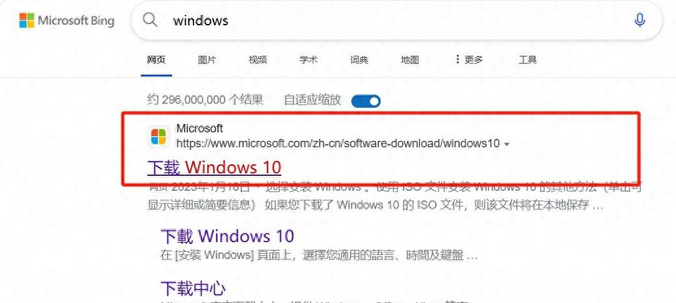
c.Windows10直接用官方提供的下载工具下载即可。
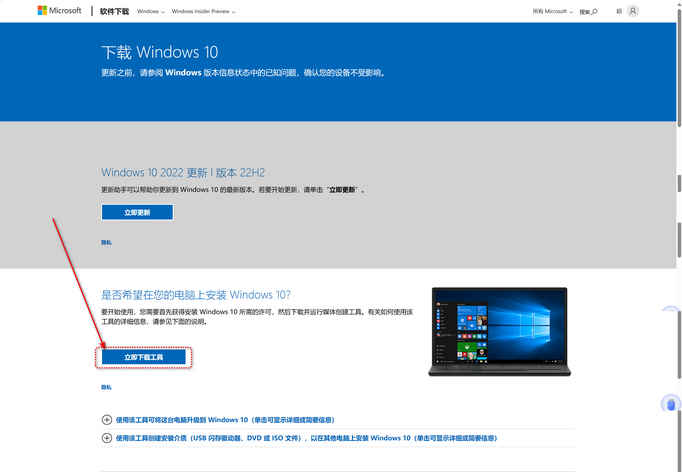
3、U盘启动盘安装也可分为两种方式,第一种是成功制作U盘启动盘之后,直接把系统iso存入启动U盘中,另外一种也可以将系统iso不放到U盘,直接放置在本地电脑D盘中。
三、U盘重装系统教程
1、制作u盘启动盘
a. 在电脑店官网里,下载u盘启动盘制作工具,通过它来将u盘制作成pe启动盘。
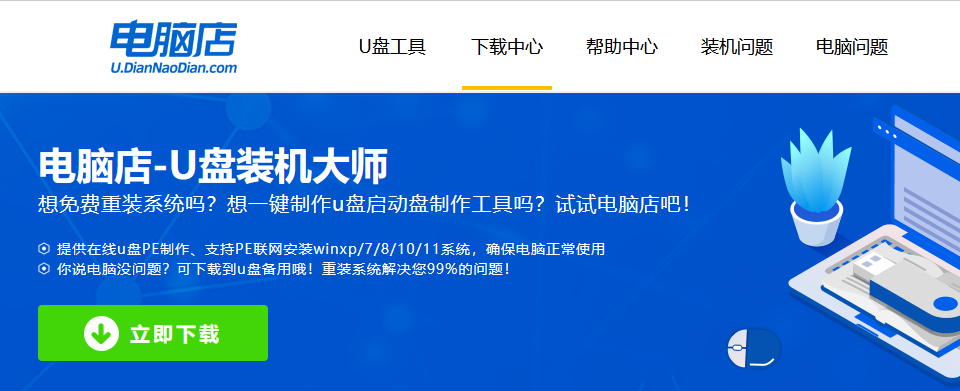
b. 解压后打开该工具,插入u盘,点击【全新制作】即可。
注意事项:a.下载制作工具前将电脑上所有杀软关闭,避免误杀组件。b.u盘空间8GB以上为佳,且里面没有重要数据。
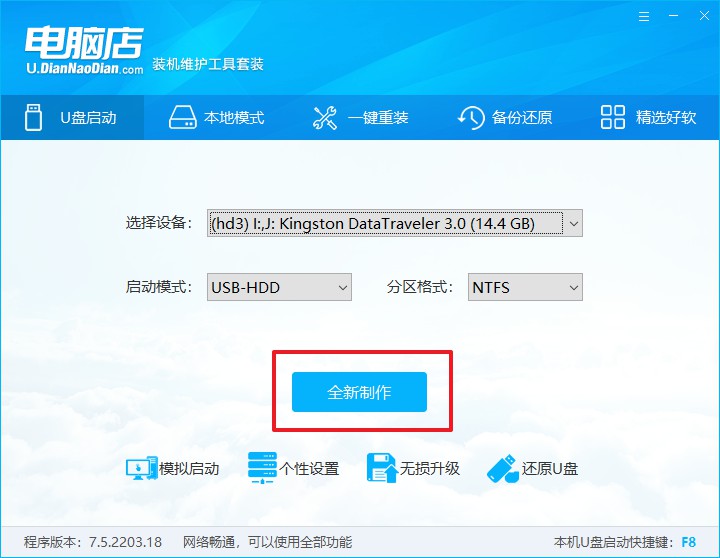
c.制作完成后,接下来需要下载系统镜像,一般推荐在msdn网站上下载,下载后将镜像保存在u盘启动盘或除系统盘以外的其他分区中。
2、设置进入u盘
a.查询电脑的u盘启动快捷键,输入类型和品牌即可查询到,也可参考如下的图片:
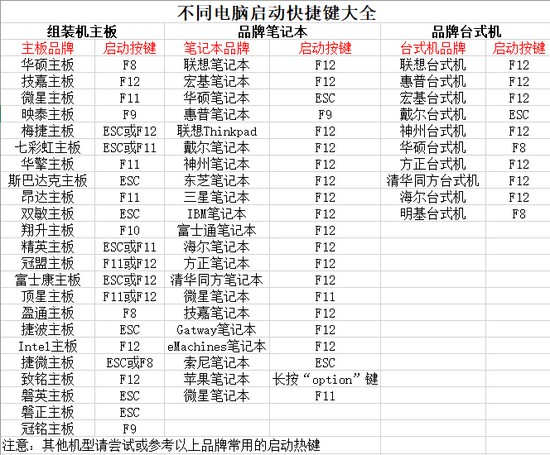
b. 重启后按下快捷键,进入优先启动项设置界面后,选择u盘回车。
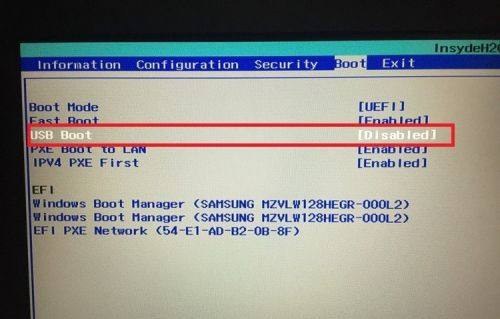
c. 进入到电脑店winpe主菜单,选择【1】启动win10PEx64(大于2G内存)后回车。
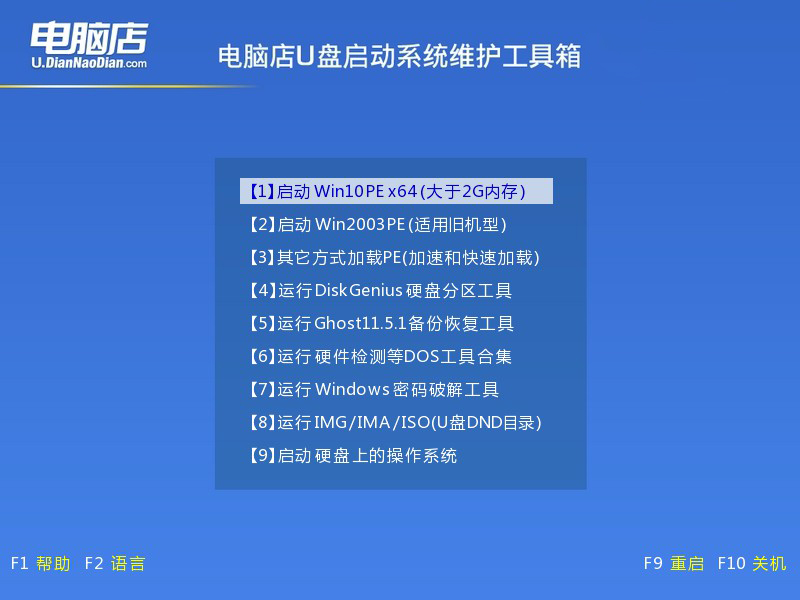
3、u盘装系统
a.在桌面打开电脑店一键装机软件,如图所示,选择镜像和系统分区,点击【执行】即可开始安装。
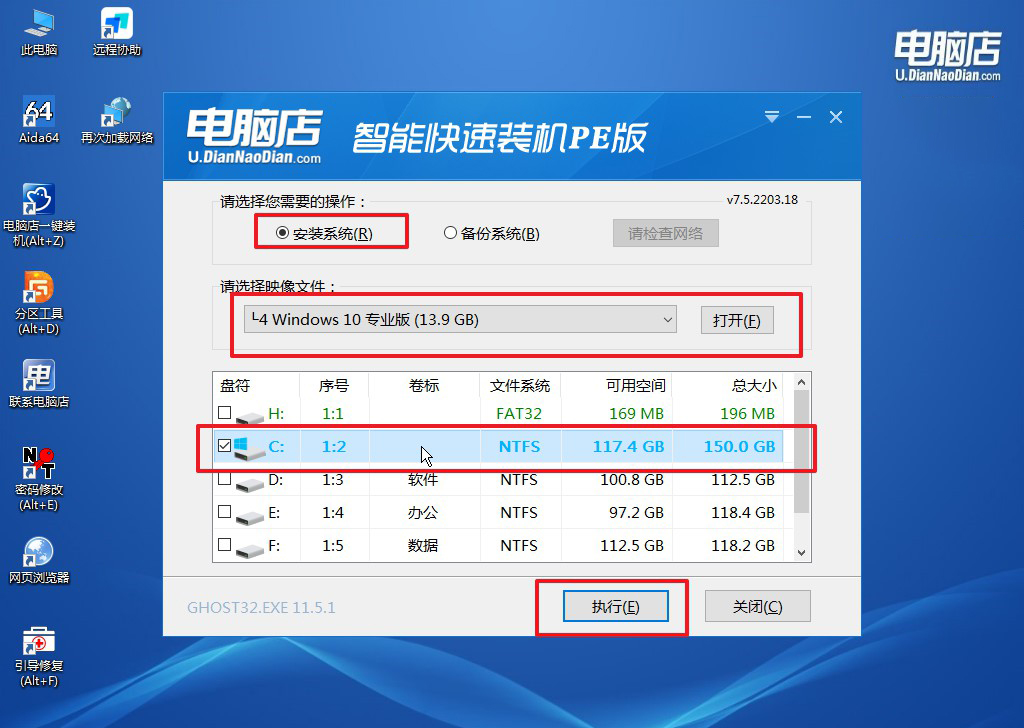
b.在一键还原窗口中,默认设置点击【是】即可。
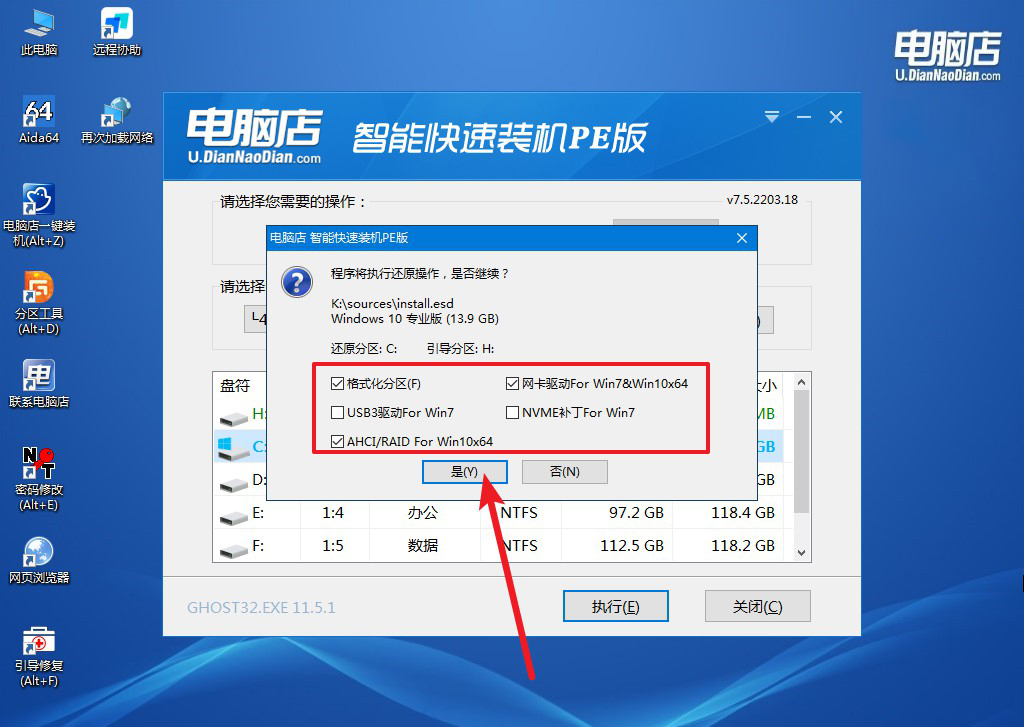
c.接下来等待安装,完成后重启就可以进入系统了!
四、U盘重装系统相关问题
电脑重装系统后鼠标键盘不能用怎么办
1. 尝试不同USB接口
尤其是台式机,前置与主板后置USB口分开测试。有些主板只在USB 2.0端口上支持默认驱动,USB 3.0接口需要额外驱动。
2. 进入BIOS设置
重启电脑,按 Del 或 F2 进入 BIOS。找到 "Legacy USB Support" / "USB Keyboard Support" / "USB Compatibility",设置为 Enabled。保存退出,查看是否恢复。
3. 使用带驱动的PE系统引导
用另一台电脑制作一个 集成USB驱动的PE启动盘,从U盘启动,进入PE后下载驱动或重装系统。
现在,你学会了acer笔记本重装系统教程吧。如果你选择使用U盘启动盘来重装系统,那你可以在官网查询对应的快捷键来设置u盘启动盘。当然,如果你使用的是Acer原厂自带的eRecovery工具进行恢复,那就不是按F12,而是Alt + F10了。具体情况具体分析,查清楚就可以进行操作了。

